Win11文件管理器卡頓反應(yīng)慢怎么解決?
Win11文件管理器卡頓反應(yīng)慢怎么辦?件資源管理器經(jīng)常出現(xiàn)崩潰未響應(yīng)的問(wèn)題,可能出現(xiàn)的問(wèn)題是,雙擊“此電腦”進(jìn)入就出現(xiàn)Windows資源管理器未響應(yīng)的問(wèn)題,或者任意軟件通過(guò)打開(kāi)文件對(duì)話(huà)框選擇文件出現(xiàn)資源管理器總是崩潰等等,下面我們就來(lái)看看六種解決辦法。
一、檢查 Windows 更新
打開(kāi)設(shè)置。
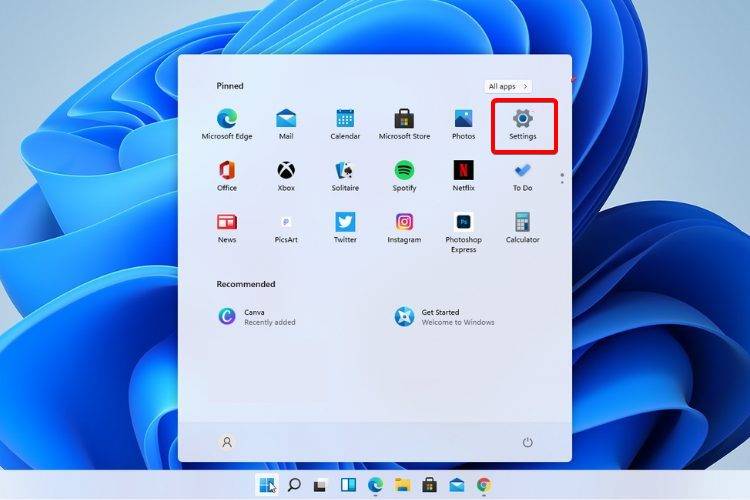
轉(zhuǎn)到Windows 更新。
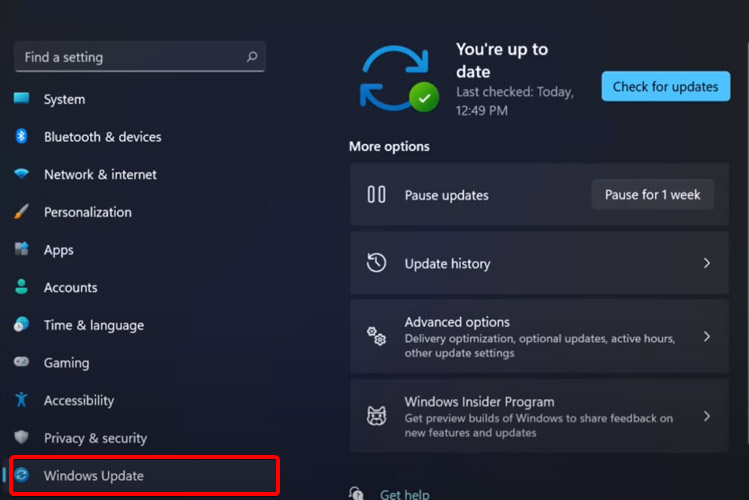
選擇檢查更新。
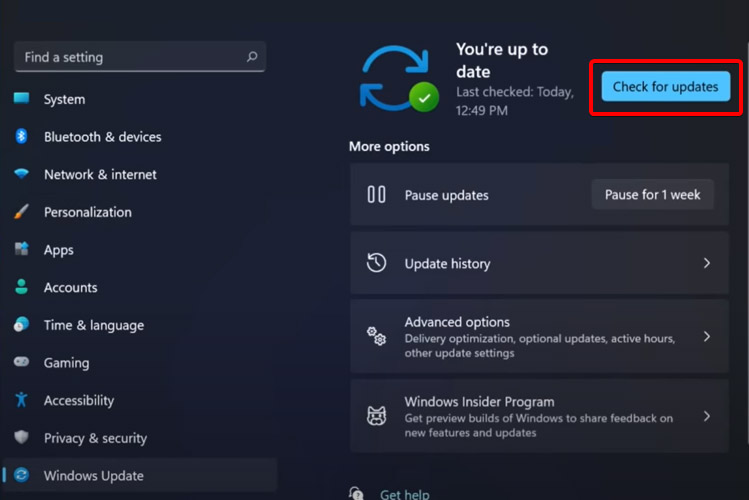
使用此選項(xiàng),您的操作系統(tǒng)將自動(dòng)推薦并修復(fù)問(wèn)題,例如導(dǎo)致 Windows 11 文件資源管理器崩潰的損壞設(shè)置。
二、重新啟動(dòng) Windows 11 文件資源管理器
按鍵盤(pán)上的 Ctrl + Alt + Delete,然后選擇Task Manager。
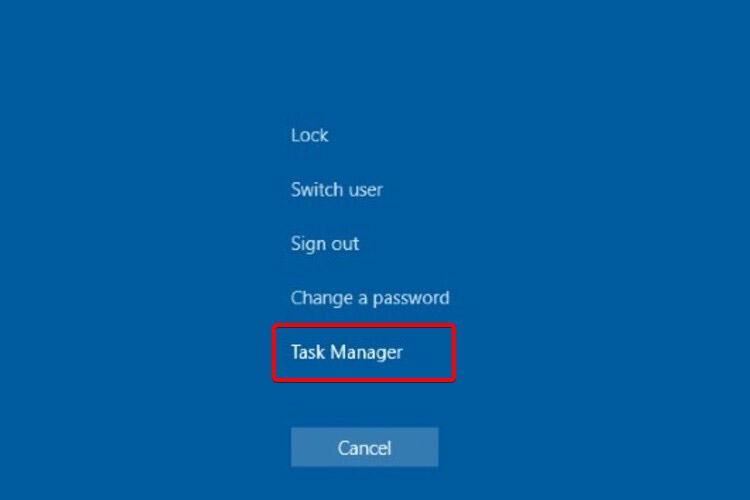
單擊“進(jìn)程”選項(xiàng)卡,搜索“文件資源管理器”,然后選擇它。
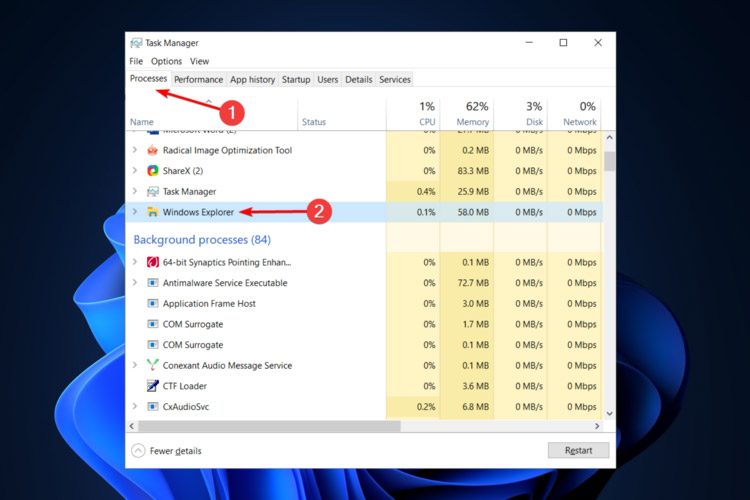
單擊重新啟動(dòng)按鈕。
三、調(diào)整文件資源管理器選項(xiàng)
打開(kāi)控制面板。
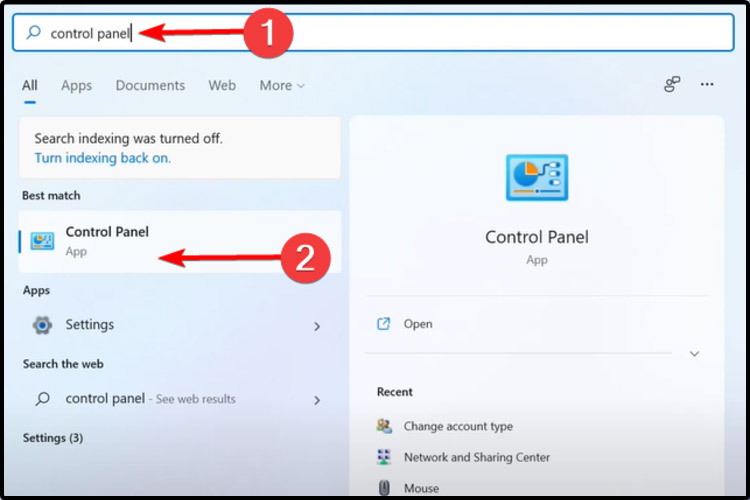
在右上角的搜索欄中,鍵入文件資源管理器選項(xiàng)并打開(kāi)它。
選擇常規(guī)選項(xiàng)卡。
在打開(kāi)文件資源管理器旁邊:下拉菜單,然后選擇此電腦選項(xiàng)。
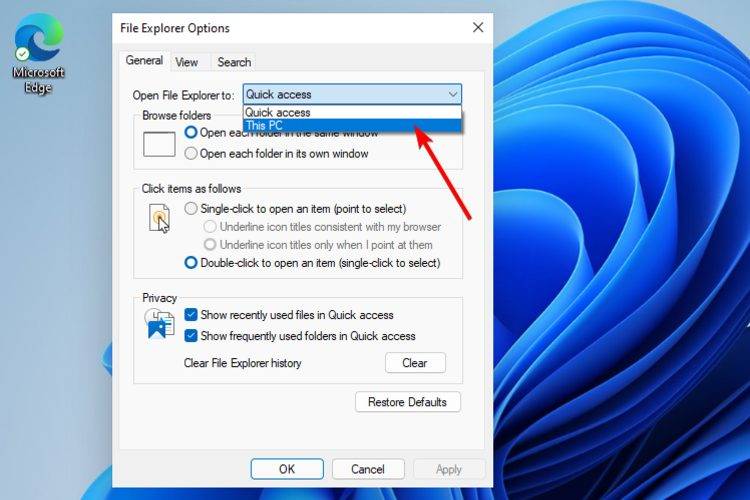
單擊應(yīng)用,然后單擊確定。
四、使用 Windows PowerShell 執(zhí)行某些命令
右鍵單擊 開(kāi)始圖標(biāo),然后選擇Windows Terminal (admin) 。
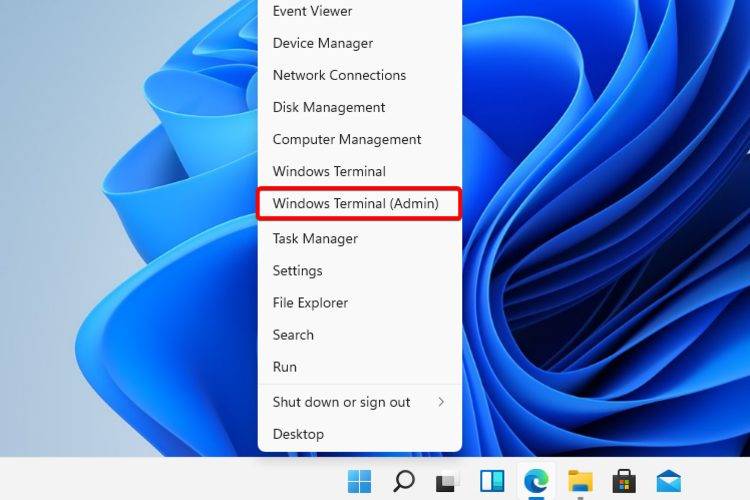
在 PowerShell 中,鍵入以下命令,然后執(zhí)行它:Repair-WindowsImage -Online –RestoreHealth。
等待該過(guò)程完成。
重新啟動(dòng)您的電腦。
五、使用命令提示符阻止Windows 11文件資源管理器崩潰
單擊開(kāi)始按鈕,鍵入命令提示符,然后右鍵單擊它并選擇以管理員身份運(yùn)行。
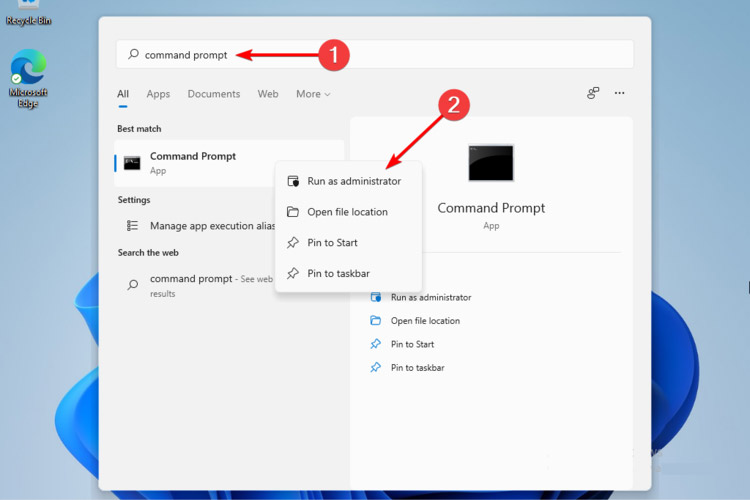
在彈出的窗口中,輸入以下命令,然后回車(chē):sfc /scannow
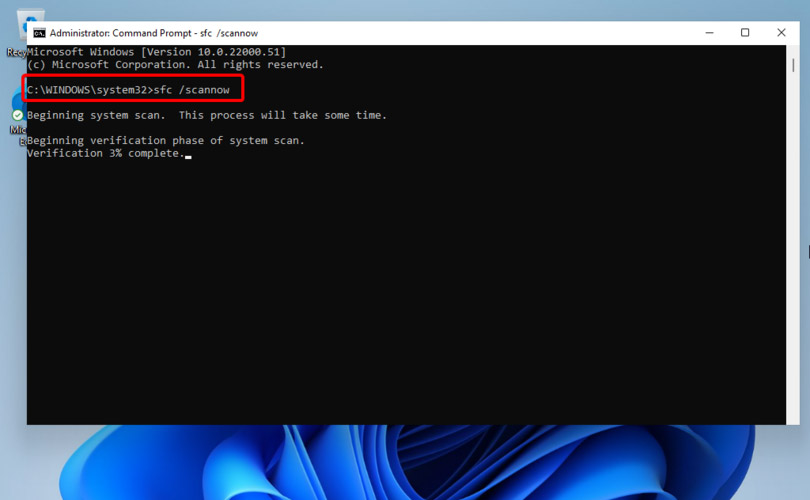
等待該過(guò)程完成。
重新啟動(dòng)您的電腦。
此命令也稱(chēng)為系統(tǒng)文件檢查器,允許您掃描和恢復(fù) Windows 系統(tǒng)文件中的損壞。因此,如果您的 Windows 11 文件資源管理器崩潰,它肯定會(huì)有所幫助。
六、清除緩存
單擊“開(kāi)始”按鈕,鍵入“控制面板”,然后單擊它。
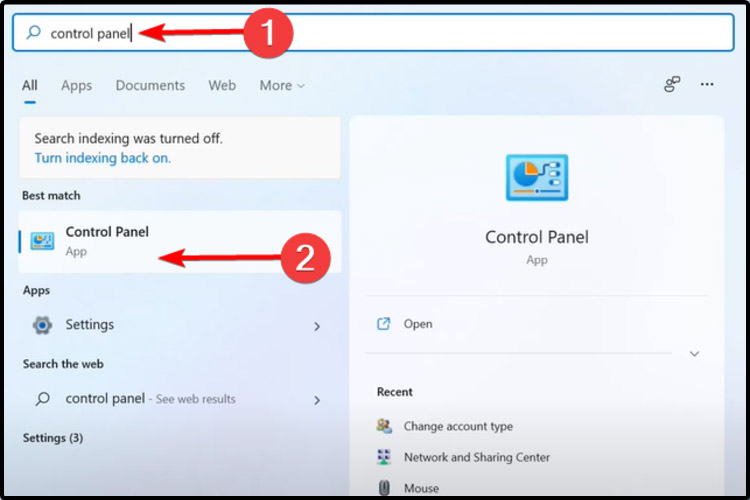
在右上角的搜索欄中,鍵入文件資源管理器選項(xiàng)并打開(kāi)它。
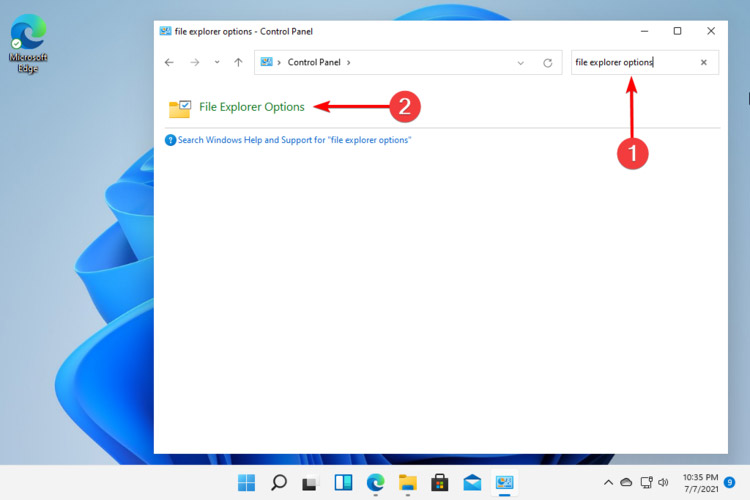
選擇General選項(xiàng)卡,然后在Privacy部分,單擊Clear,然后選擇OK。
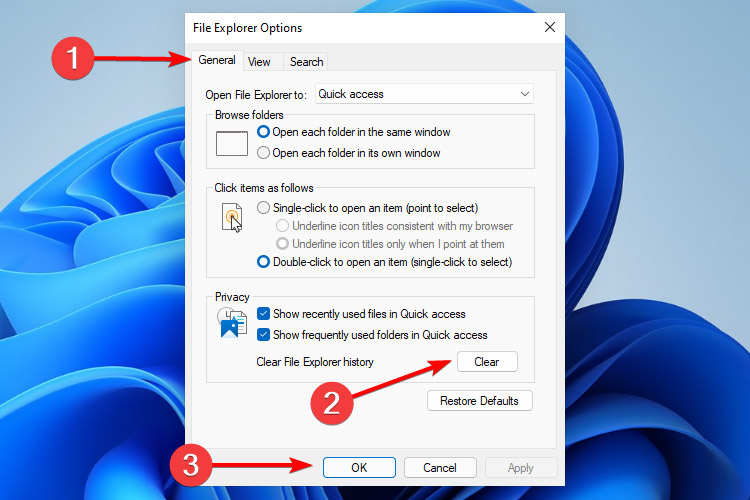
使用此選項(xiàng),您將能夠清除可能導(dǎo)致 Windows 11 文件資源管理器崩潰的歷史記錄。
如果您的文件資源管理器在Windows 11上卡頓,可以試著使用上面六種方法來(lái)解決試試,如果不行可以繼續(xù)反饋,我們也再此收集其他可以解決資源管理器崩潰的方法,請(qǐng)大家多給建議哦。
相關(guān)文章:
1. Win8設(shè)置同時(shí)顯示多個(gè)時(shí)區(qū)時(shí)間技巧2. 統(tǒng)信UOS家庭版開(kāi)始內(nèi)測(cè) 無(wú)需分區(qū)全自動(dòng)安裝3. Win11 USB接口不能用怎么辦? Win11電腦USB接口沒(méi)反應(yīng)的解決辦法4. 在vmware虛擬機(jī)中安裝Linux系統(tǒng)CentOS7詳細(xì)教程5. CentOS7中無(wú)法找到pci find device函數(shù)的解決方法6. deepin20桌面圖標(biāo)樣式怎么修改? deepin更換圖標(biāo)主題的技巧7. 謹(jǐn)慎升級(jí) macOS Ventura 13.3/iPadOS 16.4更新后Universal Control故障8. virbr0虛擬網(wǎng)卡如何卸載?virbr0虛擬網(wǎng)卡的卸載方法9. Windows11下載卡著不動(dòng)怎么辦?Windows11下載卡著不動(dòng)解決方法10. 統(tǒng)信UOS系統(tǒng)怎么關(guān)閉? uos關(guān)機(jī)的多種方法
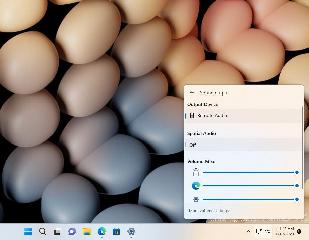
 網(wǎng)公網(wǎng)安備
網(wǎng)公網(wǎng)安備